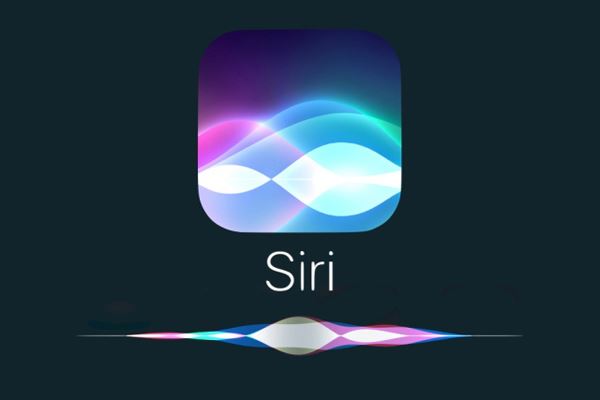La synthèse vocale sur l’iPhone et le Mac est une fonction d’accessibilité pour les personnes malvoyantes. Ils peuvent également être des boosters de productivité si vous préférez écouter plutôt que lire. Cet article explique comment faire en sorte que Siri lise du texte sur votre iPhone et votre Mac.
Sommaire
Comment faire en sorte que Siri lise du texte sur l’iPhone
Siri peut lire la plupart des textes à l’écran. L’assistant vocal personnel fonctionne sur presque toutes les applications tandis que vos mains libres peuvent travailler sur d’autres choses. Pour que l’iPhone lise du texte, allez dans les paramètres d’accessibilité et configurez d’abord la fonction.
Allez dans Réglages > Accessibilité > Contenu parlé. Activez Speak Selection pour afficher un bouton Speak en haut de tout texte sélectionné. Activez l'option Speak Screen pour entendre l'ensemble de l'écran d'un glissement de deux doigts du haut vers le bas de l'écran. Sélectionnez Speech Controller et activez le bouton à bascule Show Controller. Le contrôleur vocal vous permet d'accéder rapidement aux fonctions Parler de l'écran et Parler au toucher à l'aide d'une superposition sur l'écran. Les autres paramètres de l'écran Contenu parlé vous permettent de sélectionner des voix et d'ajuster la vitesse d'élocution. Utilisez les prononciations pour ajouter des mots difficiles à une liste et les faire prononcer avec précision. Le retour de frappe est une autre fonction d'accessibilité qui fournit un retour vocal lors de l'épellation de chaque caractère, de mots entiers, de corrections automatiques, de capitalisations automatiques et de prédictions de frappe. Activez cette fonction uniquement si nécessaire. Pour utiliser Siri, appuyez longuement sur le bouton situé sur le côté droit ou déclenchez-le avec la commande vocale "Hey Siri". Dites quelque chose comme "Parler écran" pour que Siri lise le texte à l'écran. Vous pouvez également sélectionner le texte que vous souhaitez que Siri lise, puis appuyer sur Parler.
L’activation de la mise en évidence du contenu dans les paramètres du contenu parlé vous aide à suivre les mots pendant que Siri les lit. Modifiez les couleurs de surbrillance si vous n’aimez pas le bleu par défaut. Il s’agit d’une fonctionnalité pratique pour réviser des documents sur le téléphone.
Comment utiliser Siri sur Spotify
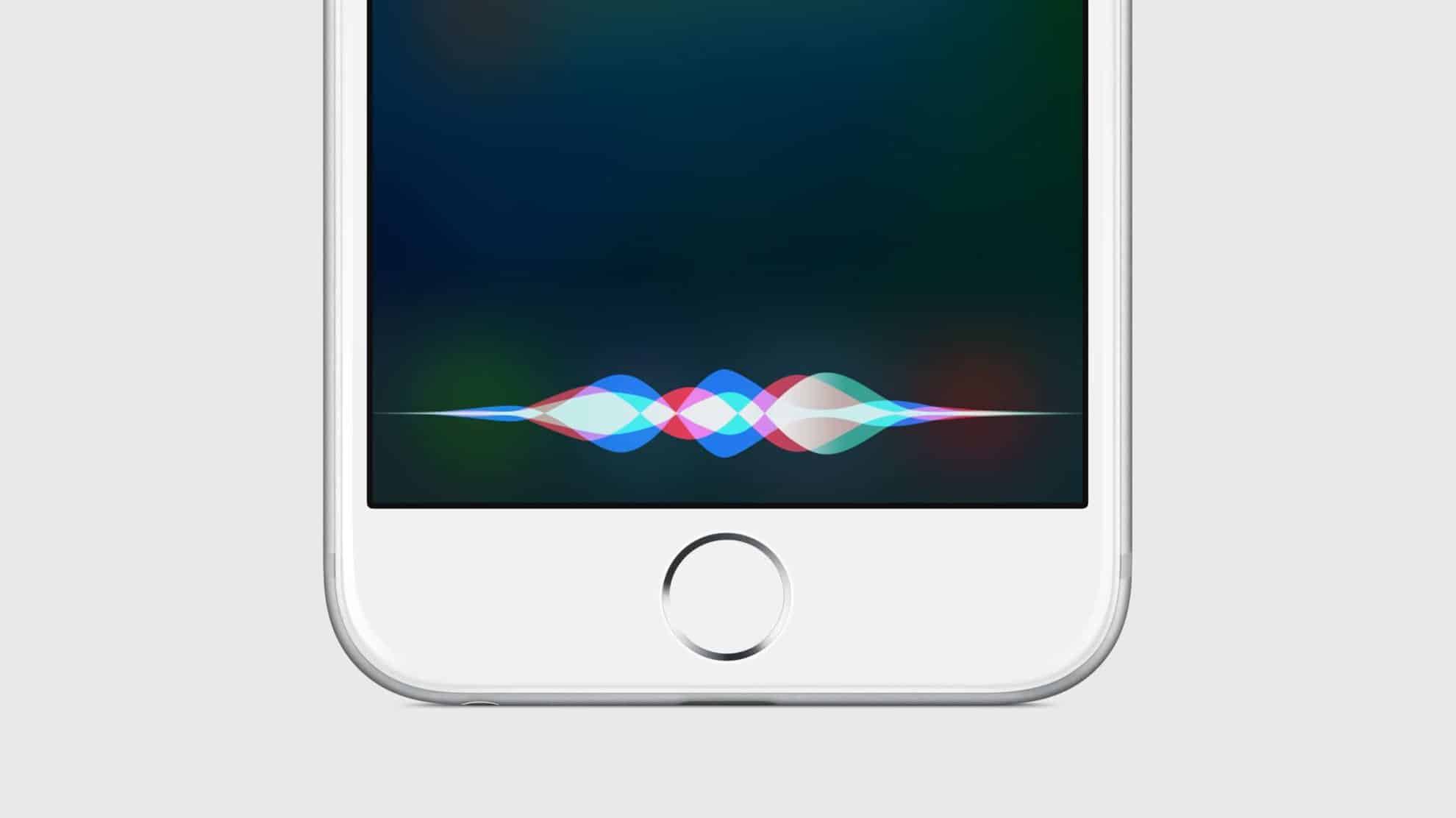
Comment faire en sorte que Siri lise du texte sous macOS
Le contenu parlé fonctionne un peu différemment sur macOS. Il s’agit là encore d’une fonctionnalité d’accessibilité qui utilise la synthèse vocale pour lire ce qui s’affiche à l’écran. Sur macOS, elle est activée par un raccourci clavier au lieu d’une commande directe de Siri.
Sélectionnez le menu Pomme > Préférences Système. Sélectionnez Accessibilité > Contenu parlé. Cochez la case de sélection Parler. Sélectionnez Options pour modifier le raccourci clavier si nécessaire. Laissez les autres options sur leur valeur par défaut ou modifiez-les pour que les mots, les phrases ou les deux soient mis en évidence lorsque votre Mac parle. Les phrases soulignées ou surlignées marquent les phrases parlées pour aider vos yeux à les suivre. Sélectionnez le menu contextuel pour Mettre en évidence le contenu et choisissez Jamais pour désactiver le texte mis en évidence. Sélectionnez le menu contextuel Afficher le contrôleur pour choisir le comportement du contrôleur. Par défaut, le contrôleur s'affiche avec le contenu parlé et vous permet de régler la vitesse. Utilisez les boutons pour lire, mettre en pause, avancer ou reculer, ou arrêter la narration. L'icône de la tortue à gauche ralentit la vitesse d'élocution tandis que le lapin l'accélère. Utilisez le raccourci clavier Option + Esc pour que macOS lise le texte sélectionné.
macOS peut lire tout ce qui se trouve à l’écran sans sélection. Mais vous pouvez améliorer l’expérience en sélectionnant le texte que vous voulez que la voix lise à haute voix. De plus, pour rendre votre lecture plus productive avec Siri, utilisez l’affichage du lecteur dans des navigateurs comme Safari et Firefox pour éliminer le désordre avant d’appuyer sur le raccourci clavier pour le contenu parlé. Dans Chrome, macOS ne sera pas en mesure de lire le texte si vous ne le sélectionnez pas.
Siri ou Google : Quel assistant répond à vos besoins ?

FAQ
- Comment faire pour que Siri lise mes messages texte ?
Pour que Siri lise vos messages texte à voix haute, activez Siri en appuyant sur le bouton d’accueil (si votre iPhone en possède un) ou en maintenant le bouton latéral enfoncé (pour les appareils avec Face ID et sans bouton d’accueil). Dites quelque chose comme « Vérifier mes messages », « Est-ce que j’ai des messages ? » ou « Lire mes messages ». Vous pouvez également dire « Lire mon dernier message » pour entendre votre message le plus récent.
- Comment puis-je faire en sorte que Siri lise mes messages texte automatiquement lorsque je les reçois ?
Pour que Siri lise automatiquement vos messages texte, vous devez porter des écouteurs AirPods, AirPods Pro, Powerbeats Pro ou Beats Solo Pro de deuxième génération. Pour configurer la fonction, allez dans les réglages de votre iPhone, puis appuyez sur Notifications et activez l’option Annoncer les messages avec Siri. Lorsque vous recevez un nouveau message, Siri émet un son, puis lit l’auteur et le contenu du message.